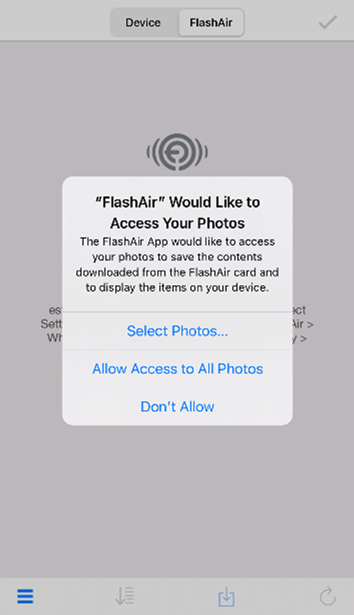Please select your location and preferred language where available.
致 iOS 和 iPadOS 版 FlashAir 應用程式使用者 (最終版)
- 2020 年 8 月 18 日
- 更新於 2020 年 10 月 22 日
- 更新於 2020 年 12 月 4 日
- 鎧俠株式會社
致: 尊貴的客戶,
鎧俠株式會社特此通知您,我們最新發佈的 FlashAir 應用程式 4.5.1 版,將完全相容於 Apple 公司發佈的 iOS 14 和 iPadOS 14。
造成不便,敬請見諒,並感謝您耐心配合。
聯絡資訊:
如對此通知有任何疑問或疑慮,請與我們聯繫。
https://tw.kioxia.com/zh-tw/personal.html
資訊:如何在 iOS 14 和 iPadOS 14 上使用 FlashAir 應用程式
1.
1.1 出現「FlashAir 想要尋找並連接您區域網路上的裝置」訊息時,(參圖 1),請點擊 [好]。
您必須允許「FlashAir」[尋找並連接您區域網路上的裝置],以檢查 FlashAir 記憶卡的連接狀態。若點擊 [不允許],請前往 1.2.1。
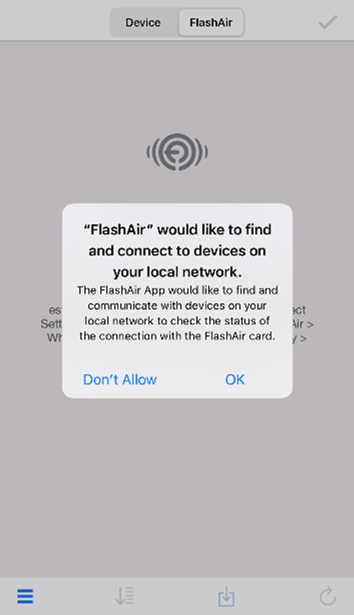
1.2 如果您的裝置已透過裝置的 Wi-Fi 連接 FlashAir 網路,卻出現表示未連接的「我們找不到 FlashAir」訊息 (參圖 2),請前往 1.2.1 和 1.2.2。
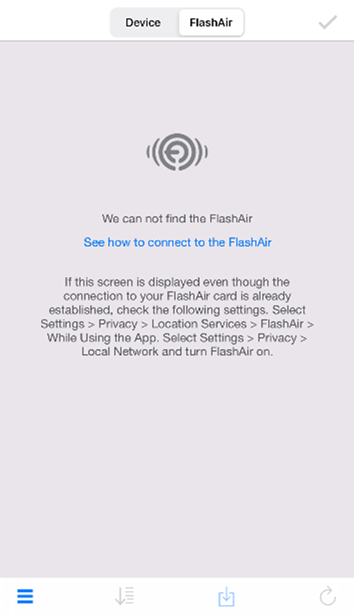
1.2.1 區域網路
前往設定 > 隱私權 > 區域網路,然後打開 FlashAir。(參圖 3) 您必須允許「FlashAir」[尋找並連接您區域網路上的裝置],以檢查 FlashAir 記憶卡的連接狀態。
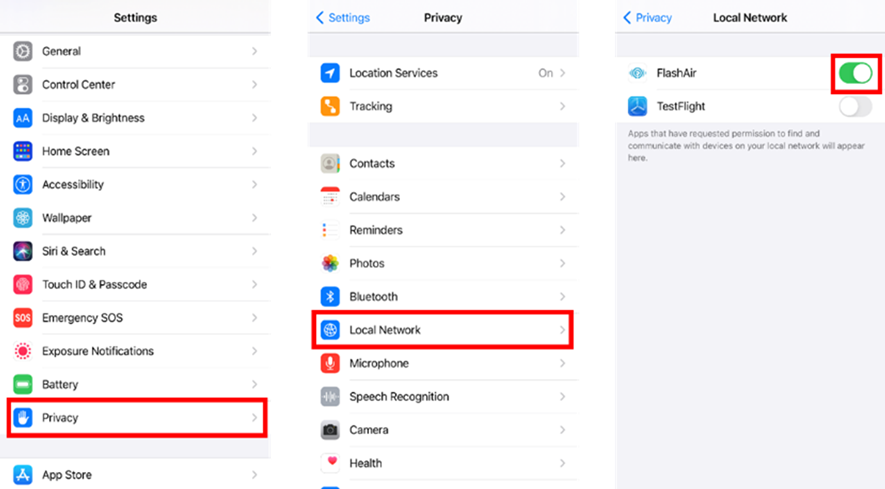
1.2.2 定位服務
前往設定 > 隱私權 > 定位服務> FlashAir。在 [允許取用位置] 上勾選 [使用 App 期間]。(參圖 4) 您必須允許「FlashAir」取用定位服務,以檢查 FlashAir 記憶卡的連接狀態。
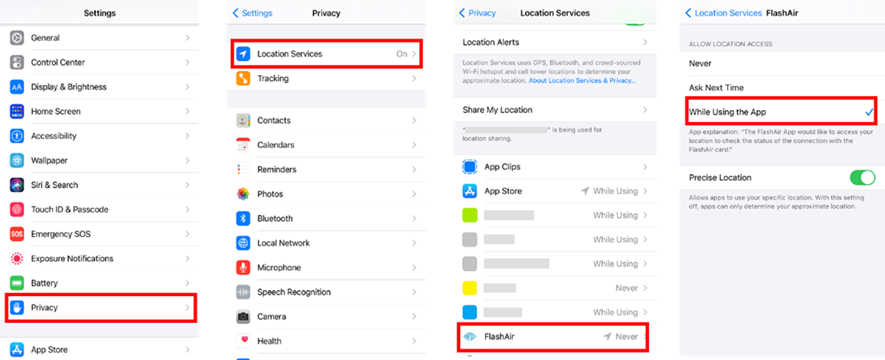
- 如果您已完成 1.2.1 和 1.2.2 的操作,但依舊出現「我們找不到 FlashAir」的訊息,請重新啟動 FlashAir 應用程式。
2.
iOS 14 和 iPadOS 14 允許您選擇 FlashAir 所存取的照片。若要允許 FlashAir 存取裝置相簿中的所有照片,請勾選 [允許存取所有照片]。(參圖 5) 若要變更此設定,請前往設定 > 隱私權 > 照片 > FlashAir。